——Standing on Shoulders of Giants
最近在学习《GitHub入门与实践》这本书,目前基本了解了github的基本概念和用法。在此进行一些总结,也算是为了自己巩固github知识并为有需要的人提供入门经验。
由衷地希望各位能通过自己的亲自动手实践进行自己的理解,因为通过我自己的动手发现,有时面对突发情况,书本并不能提供给你太多的东西,比如说我在安装git的过程中出现过许多问题都是通过在网上的文章指引下解决的。
小生第一篇博文,望各位大神提供指点。
基本配置
注:很多不理解的地方就按着做就好了,没必要不求甚解,所以一般我都没记清这些流程,以后忘了就回来翻翻就好了,反正就一次配置就行:)(此处一切的操作都是在Windows下进行);
配置系统环境和账户
- 安装Git到本地
点进这个网址:http://msysgit.github.io然后就按照指示下载安装包安装就行。
接下来的组件的选择基本按默认的来就行,而环境变量的设置就需要选择Git Bash选项(以后都是在Git Bash命令提示行里进行日常操作的)。
然后用windows的小盆友就在”Configuring the line ending conversions”这里就选含有windows-style的那一项。
.Ok.
- 设置姓名和邮箱地址
在你按上面的指引安装好Git后就会有一个Git Bash的程序可以点击,点开了就和Windows下的cmd一样是命令行程序,接下来就要和黑框框打交道了。
git config --global user.name "XXXX" //姓名
git config --global user.email "XXXX.com" //邮箱
在黑框框里把上面这两行命令输入就可以把你的姓名和邮箱设置完毕。注:此处不要用汉字,因为如果以后你的代码发布到网络上可是全世界人都在看的(想想有点小激动)。
输入完成后就会提示你:
[user]
name = XXXX
email = XXXX.com
再补一条可以增加黑框框可读性的命令:
git config --global color.ui auto
意思是吧color.ui这个参数设为auto。
会增加显示:
[color]
ui = auto
据说这样一来各种命令输出会更容易分辨。
- 线上创建GitHub账户及SSH Key
进入github主页,具体操作流程按照github指引即可(注:可能会出现邮箱验证失灵的情况,后来我等了一两天再验证居然就可以了,也是奇怪)。
记不记得我们之前在本地安装过了git,现在我们就需要把线上的github账户和本地的git连接,这个过程就需要SSH的公开密钥进行验证,所以下一步我们需要创建SSH Key。创建命令如下:
ssh-keygen -t rsa -C "xxxx.com" //之前创建的邮箱名
然后会返回以下提示:
Generating public/private rsa key pair.
Enter file in which to save the key
(/Users/your_user_directory/.ssh/id_rsa): //按回车
Enter passphrase (empty for no passphrase): //输入密码
Enter same passphrase again: //再次输入密码
注:此处输入密码时,没有显示输入,光标会保持不动。
最后会生成id_rsa文件保存私有密钥和id_rsa.pub保存公开密钥。
然后你的SSH公开密钥就创建完成,不过这只是在本地的创建,还需要添加到GitHub上。在GitHub账户首页按如下步骤进行:
点击右上角的设置(Account Setting)->点击SSH Key->出现Title(名称)和Key(id_rsa.pub里公开密钥内容)两个输入框。
Title里输入密钥名称(随便自己定就好),Key里需要id_rsa.pub里的内容。可以通过下面命令获得:
cat ~/.ssh/id_rsa.pub
ssh-rsa #公开密钥内容# xxxxx.com
把上面的公开密钥内容复制到Key框里添加就行了(成功后会在邮箱收到提示添加完成)。然后可以通过下面的代码检验我们的SSH是否设置成功:
ssh -T git@github.com
最终出现如下表成功:
Hi hirocastest! You've successfully.....
做完上述东西后,觉得自己还是什么都不懂,对github是什么也完全不明白。其实没什么,因为用心理解并动手操作下面的东西才是关键。
我目前理解的Git本地仓库
其实Git本地仓库简单的说就是一个文件夹,在你电脑里选定的文件夹里初始化后会有出现.git文件夹,如下:
| Git仓库文件夹(Directory) | ||
| 当前项目代码/工作区(Workspace) | .git文件夹 | |
| 暂存区(Index) | 历史版本仓库(Local Repo) | |
今后很多本地的操作都和上述名词有关,遇到后再详细说明,基本的本地Git仓库模型就是这样了。
创建第一个Git本地仓库
注:建议在前面完成基本配置后再看这里的内容
在你选择的一个文件夹下右键鼠标,点git bash here,然后在黑框框里输入git init(初始化仓库),则当前文件夹下会自动创建一个.git文件夹。
如下示例:
这样上述表格里的基本结构就形成了,当前文件夹py_repository就是你的Git仓库文件夹(Directory),.git文件夹则负责管理代码更新过程中的历史版本的提交和保存。在仓库py_repository下的就可以进行你的代码的工作,如示例里的hello_word.py源代码文件,即工作区(Workspace)。
这样一个Git本地仓库就基本搭建完成。
本地仓库的基本日常操作
注:通过这一节的学习,就能基本掌握git仓库的概念和含义。
为了更加规范仓库的管理,可以创建README.md文件在仓库里进行项目说明。
常用指令
- git status
git status指查看当前Git仓库的状态
示例:
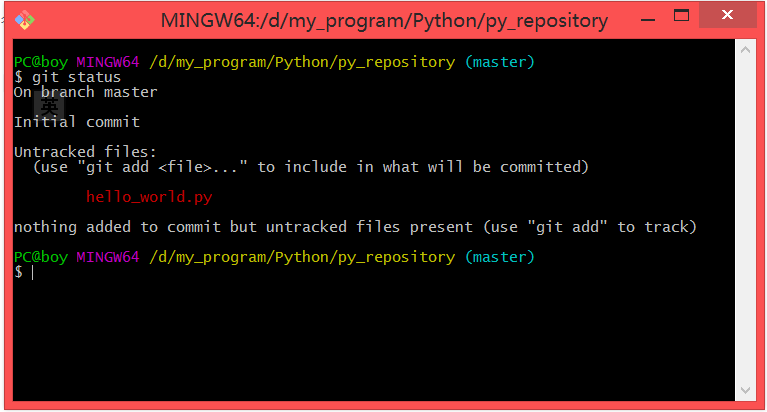
这里的on branch master指在master分支下,关于分支的概念和操作我会在以后的文章里解释,在这里不需要深入了解。
后面的nothing added to commit…指未将当前文件进行git add添加到暂存区(Index)管理,后面会解释git add。
- git add
首先介绍git add的用法:git add+文件名(必须在仓库的工作区(Workspace)内才行)
技巧:在输入git add后按Tab可以自动补全当前文件夹下的文件名,不用手打
第二种用法是输入git add .(注:点前有空格),后会自动把工作区的所有文件加入暂存区。
- git commit
在git add后紧接着就是git commit, 即将暂存区的文件提交到历史版本仓库(Local Repo)里。
用法:git commit -m “备注”
双引号里的备注即为更改的信息。
示例:
以上的操作流程简单的说是这样的关系:
如果连续两次的git add并git commit提交为发生更改的文件的话,则第二次提交无效
- git log
git log用于查看提交日志
示例:
上面我重复强调了很多次一些名词,是因为在自学过程中我发现这些名词格外重要,需要我们预先记住,才有可能在实际操作里体会这些词的概念
Git仓库总结
总的来说,Git仓库是用于管理我们的本地代码的不同历史版本,在平时的项目构建过程中不断的为代码添砖加瓦的过程可以在Git仓库里得到记录和保存。
Git仓库远远不止如此,它还有一些吸引人的特性,如:回溯到历史版本、分支并行开发、推送到GitHub远程仓库、远程仓库克隆到本地、多人协作构建项目…………
真期待接下来的学习!
To be continued.








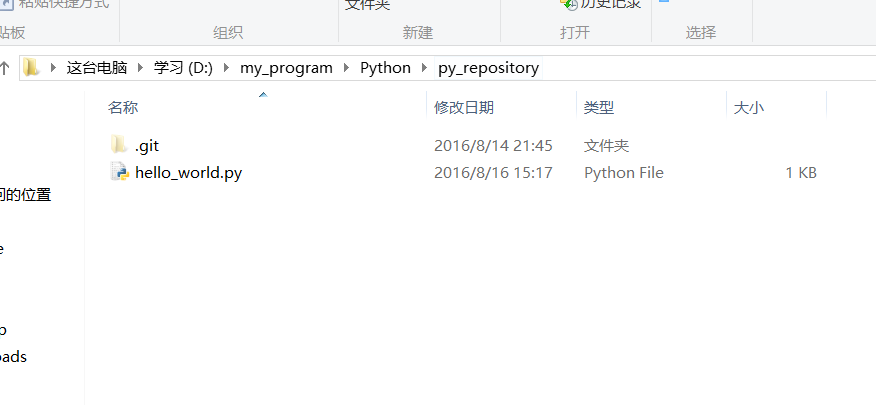
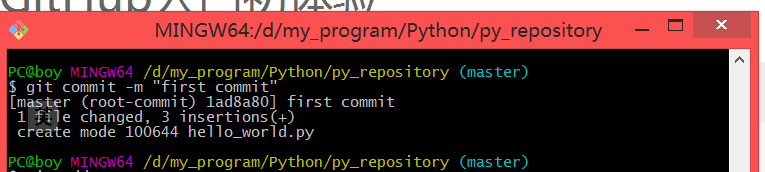
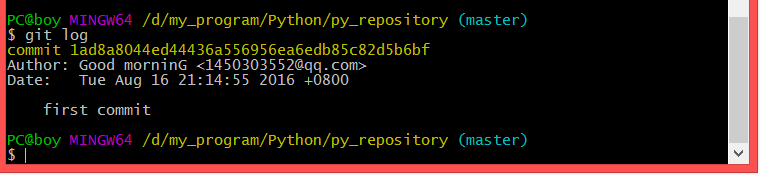













 1225
1225











 被折叠的 条评论
为什么被折叠?
被折叠的 条评论
为什么被折叠?








